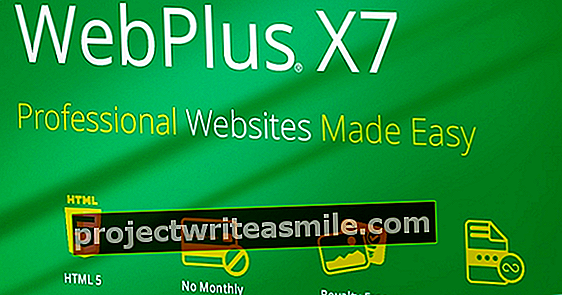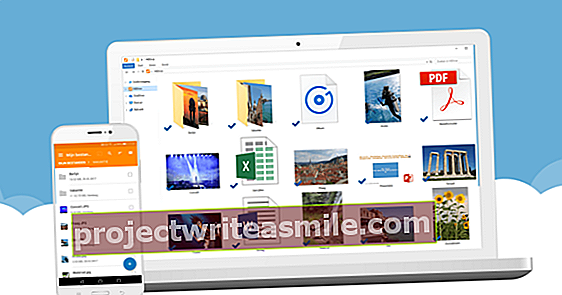Koronakriisin jälkeen videoneuvottelusovellusten suosio on noussut taivaalle. Erityisesti Zoomia käytetään nyt laajasti kollegoiden kuulemiseen tai ystävien kanssa keskusteluun. Zoom tarjoaa monia vaihtoehtoja videoneuvottelun järjestämiseen. Selitämme, miten palvelu toimii.
Varsinkin kun työskentelet kotona, on erittäin käytännöllistä keskustella asioista videoneuvottelun kautta. Eräänlainen tapaaminen, mutta kotona. Tietysti Microsoftin Skype on ilmeinen valinta videopuheluille. Jos olet sidottu matkapuhelimeesi, voit jopa käyttää WhatsAppia tähän. Mutta on myös muita vaihtoehtoja. Zoom on myös hyödyllinen vaihtoehto, jos haluat puhua jonkun kanssa nopeasti yksi tai haluat vain säästää koko tiimisi kanssa.
Zoomia koskeva kiista
Videopuhelusovellus tuli tulipaloon muutama päivä sitten tietosuojaongelmien vuoksi. Havaittiin, että yritys lähetti salaa tietoja Facebookiin. Tämä tehtiin sovelluksen iOS-version kautta. Ei-toivotut tiedot, kuten palveluntarjoaja ja näyttömuoto, varastettiin 'Kirjaudu sisään Facebookin kautta' -toiminnon kautta. Zoom on ilmoittanut, että käyttäjien yksityisyys on ensiarvoisen tärkeää, ja on ilmoittanut, että ongelma on ratkaistu.
Yritys joutui kuitenkin jälleen tulipalon alle. New Yorkin pääsyyttäjä tutkii, missä määrin ilmainen sovellus vastustaa hakkereita. Koska monet ihmiset käyttävät nyt tätä sovellusta, koska he työskentelevät kotona, videopuheluohjelma on tulossa suurennuslasin alle. Zoom ei havaitse turvallisuusongelmia riittävän nopeasti. Käyttäjien lisääntyminen olisi haitallista turvajärjestelmälle.
Windows 10 -salasanasi ei myöskään ole turvallinen. Sovelluksen kautta voit jakaa linkkejä keskenään, jotka voivat antaa salasanasi käyttöoikeuden. Kun napsautat linkkiä, joka menee tiedostoon tietokoneellasi, salasana lähetetään automaattisesti vastaanottajalle. Älä napsauta Windows-linkkejä nimessä tai linkeissä, jotka viittaavat esimerkiksi c-asemaan.
Yritä aina käyttää Zoomin uusinta versiota. Viimeiseen ongelmaan ei ole vielä julkaistu ratkaisua. Apple on jo julkaissut päivityksen MacOS: lle edellä mainittujen tietosuojaongelmien ratkaisemiseksi. Hyvä vaihtoehto, joka käsittelee paremmin käyttäjien yksityisyyttä, on Jitsi.
Mikä on Zoom?
Zoomissa on useita ohjelmia, joita voit käyttää. Henkilökohtaisiin keskusteluihin Zoom on yksinkertaisesti ilmainen ja rajoittamaton. Lisäksi 40 minuutin rajoituksella voit antaa jopa 100 ihmisen osallistua keskusteluun. Zoomin etuna on, että osallistujat eivät tarvitse Zoom-tiliä osallistumiseen. Voit yksinkertaisesti jakaa linkin etukäteen, jota osallistuja voi napsauttaa sovittuna aikana.
Tietysti Zoomilla on myös paketteja, joista joudut maksamaan. Mutta tarvitsetko tätä todella, on oikeudenmukainen kysymys.
Voit käyttää zoomausta helposti työpöydältä tai kannettavalta tietokoneelta, mutta älypuhelimelle ja tablet-laitteelle on saatavana myös sovelluksia.
Isännöi kokousta
Kokouksen suunnittelu ja isännöinti alkaa tilin luomisesta. Teet tämän oikeassa yläkulmassa Kirjaudu napsauttaa. Kun sinulla on tili, näet linkit profiilissasi Minun kokoukseni seistä. Tämä on yleiskatsaus kaikista keskusteluistasi, ja täällä voit myös suunnitella uuden kokouksen.
Valitse videopuhelullesi nimi ja kuvaus ja valitse sitten kokouksen päivämäärä ja kellonaika. Varmista, että valitsit oikean aikavyöhykkeen! Koska Zoom on amerikkalainen yritys, kaikki asetetaan automaattisesti amerikkalaisten standardien mukaiseksi. Parempi voit valita CET + 1 täältä, Keski-Euroopan aikavyöhykkeeltä, jolla olemme.
Parempia videopuheluita näillä viidellä vinkillä.

Määritä kokous
Videopuhelu ei tietenkään ole videopuhelu ilman kuvaa. Zoom tarjoaa tietysti mahdollisuuden kommunikoida vain äänen kautta. Lisäksi voit määrittää, pitäisikö kaikkien osapuolten kytkeä videonsa päälle vai ei.
Jos haluat puhua vain keskenään ilman videota, voit myös soittaa puhelimellasi. Varmista, että valitset oikean maan. Näin saat automaattisesti oikean puhelinnumeron lähetettyyn kutsuun, jolla kaikki voivat soittaa.

Kun kaikki kokouksen asetukset ovat oikein, voit tallentaa kokouksen. Saat yleiskatsauksen teknisistä tiedoista ja URL-osoitteen, jonka voit jakaa osallistujien kanssa. Kopioi kutsu ja lähetä se kaikille.

Katso artikkeli parhaista kodin työvinkeistä ja työkaluista.
Osallistu kokoukseen
Kun videopuhelun aika on saavutettu, siirry joko tiliisi ja napsauta kohtaa Minun kokoukseni suunnitellussa kokouksessa ja sitten Aloita tämä kokous. Lisäksi voit myös napsauttaa linkkiä, jonka olet lähettänyt osallistujillesi.
Uusi näyttö avautuu automaattisesti selaimessasi. Sinun ja / tai osallistujiesi on ehkä asennettava pieni ohjelmisto ennen keskustelun aloittamista. Zoom Meetings on sovellus, joka tukee keskustelua. Heti kun kaikki täyttävät vaatimukset, pääset automaattisesti samaan neuvottelupuheluun.
Zoom on saatavana myös Androidille, iOS: lle ja iPadOS: lle, joten videopuheluun liittyminen on helppoa missä ja milloin tahansa.

Lisää vinkkejä
Oletko käyttänyt Zoomia muutaman kerran nyt ja voitko vielä käyttää joitain ylimääräisiä vinkkejä? Tässä artikkelissa selitämme, kuinka voit nähdä, kuka ilmoittautui Zoom-kokoukseen, kuinka tallentaa kokousta ja miten luoda odotushuone tai kysely.